如何增加c盘的容量扩大 C盘容量扩大方法
更新时间:2024-06-20 16:06:06作者:jiang
在使用电脑的过程中,随着软件的安装和数据的存储,C盘的容量往往会变得不够用,这时候我们就需要寻找一些方法来扩大C盘的容量。有些人可能会选择清理垃圾文件或者删除一些不必要的程序来释放空间,但这种方法往往效果有限。如何才能真正地增加C盘的容量呢?接下来就让我们来看看一些有效的方法。
步骤如下:
1.打开电脑,进入到桌面,选择此电脑图标,点击右键选择管理选项。
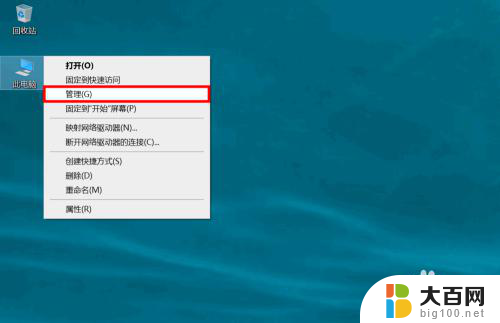
2.进入计算机管理后,在左侧选项中选择存储下的磁盘管理选项。
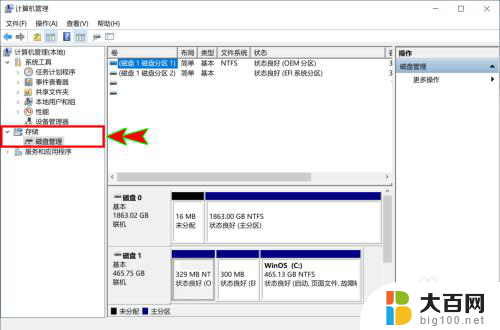
3.在右侧磁盘中找到电脑C盘所在的磁盘,然后在可压缩的非系统盘上点击右键。
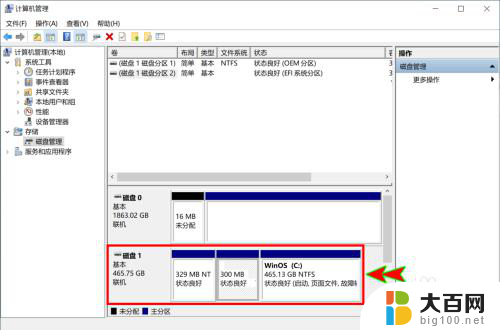
4.在弹出的右键菜单中选择压缩卷选项, 将磁盘压缩出一定容量空间出来。

5.压缩完成后,然后选择系统盘C盘,在上面点击鼠标右键。

6.选择右键菜单中的扩展卷选项,将之前压缩出来的容量空间扩容回来。
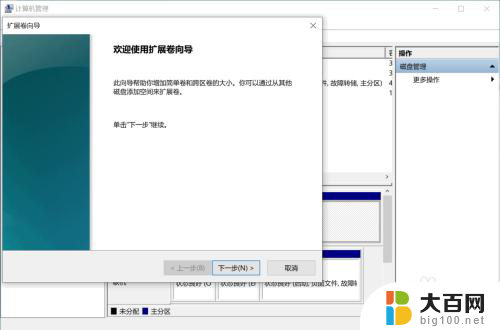
以上是扩大C盘容量的全部内容,如果您遇到了相同的问题,可以参考本文中介绍的步骤进行修复,希望对大家有所帮助。
如何增加c盘的容量扩大 C盘容量扩大方法相关教程
- 电脑怎么给c盘加容量 C盘容量扩大方法
- 电脑如何把c盘扩大 C盘怎么增加容量
- 笔记本电脑c盘怎么扩容 电脑C盘容量如何增加
- 笔记本c盘扩容怎么弄 C盘容量不足怎么扩大
- c盘怎么扩大容量 c盘容量不足怎么办
- 笔记本电脑怎么扩容c盘 电脑C盘扩容方法
- 电脑运行内存不足怎么扩容 怎样扩大电脑内存容量
- 如何增加笔记本电脑内存容量 怎样扩展笔记本内存
- wps如何保存容量过大的ppt wps如何处理容量过大的ppt文档
- 怎么找c盘的大文件 如何查看C盘使用情况
- 苹果进windows系统 Mac 双系统如何使用 Option 键切换
- win开机不显示桌面 电脑开机后黑屏无法显示桌面解决方法
- windows nginx自动启动 Windows环境下Nginx开机自启动实现方法
- winds自动更新关闭 笔记本电脑关闭自动更新方法
- 怎样把windows更新关闭 笔记本电脑如何关闭自动更新
- windows怎么把软件删干净 如何在笔记本上彻底删除软件
电脑教程推荐